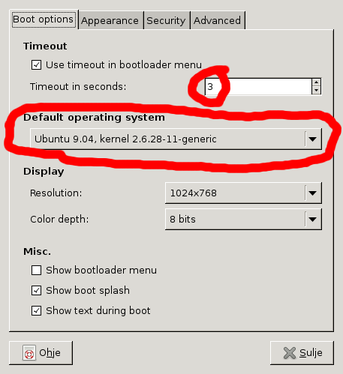Asentaminen Windowsin rinnalle
Monilla on käytössään tietokoneella Windows, jonka rinnalle he haluavat asentaa Ubuntun. Tässä oppaassa käsitellään asioita, joita silloin tulee ottaa huomioon. Lue tämä opas kokonaan ennen kuin aloitat asennuksen, koska tässä kerrotaan myös ennen varsinaista asennusta tehtävistä toimista.
Tämä opas ei ole tarkoitettu luettavaksi sellaisenaan vaan uuden käyttäjän tulee lukea myös asennusopas. Koska huomioon otettavia asioita on lähinnä osiointi vaiheessa, muut kohdat käyvät sellaisenaan. Edistyneemmät käyttäjät osaavat varmaankin käyttää järkeään osioinnissa, eikä se ole vaikeaa, kun sen esin opettelee.
Kohdat, joissa suositellaan eheyttämään Windowsin osio, eivät ole pakollisia. Eheytys on suositeltavaa, mutta se vie pitkän ajan. Lisätietoja eheyttämisestä: http://support.microsoft.com/kb/314848/fi (linkki tarkistettu 29.5.2011)
Tärkeää
Tee aina asentaessasi käyttöjärjestelmää varmuuskopiot tiedostoistasi ja varmista, että sinulla on toimivat (Windowsin) asennuslevyt, mikäli jokin menee vikaan. Joidenkin merkkikoneiden mukana ei tule asennuslevyä vaan käyttäjä joutuu ne itse polttamaan. Tämä toimenpide kannattaa ehdottomasti tehdä varsinkin uusimpien Windowsien (Vista ja 7) kanssa.
Windows Vista ja Windows 7
Luethan yllä olevan tärkeää kohdan. Kun asennetaan Vistan tai 7:n rinnalle, voi osiointiin olla hyvä käyttää Windowsin omaa työkalua. Sen käyttöön en tässä erityisemmin perehdy, mutta ohjeita löytyy mm. näistä osoitteesta: http://www.howtogeek.com/howto/windows-vista/resize-a-partition-for-free-in-windows-vista/ (linkki tarkistettu 29.5.2011) http://www.vistarewired.com/2007/02/16/how-to-resize-a-partition-in-windows-vista (linkki tarkistettu 29.5.2011)
Mikäli Windowsin omalla työkalulla et saa pienennettyä osiota tarpeeksi (mielellään vähintään n. 5 GB), voit kokeilla ohjelmaa nimeltä EASEUS Partition Manager. Jos sekään ei auta eheytä Windowsin osio ja jatka kuten vanhemmilla Windows-versiolla. Asennuksen jälkeen Windows ei ehkä suostu käynnistymään, jolloin on tarpeen käyttää Windowsin asennuslevyä, joten muista luoda ne ennen asennusta.
Jos Windows ei käynnisty asennuksen jälkeen laita Windowsin asennuslevy asemaan ja käynnistä tietokone uudelleen. Valitse Repair your computer sekä Repair and restart. Tämä kestää jonkin aikaa (jopa tunteja huonolla tuurilla), joten älä sammuta tietokonetta. Tämän jälkeen Windows käynnistyy ja tarkistaa vielä C-aseman. Sinun tulee muistaa valita käynnistyslistasta Windows. Sitten voitkin käyttää tietokonetta normaalisti.
Windows 2000 ja Windows XP
Luethan yllä olevan tärkeää kohdan.
Sinulla on kaksi vaihtoehtoa:
Vaihtoehto 1: Asenna EASEUS-ohjelma (linkki tarkistettu 29.5.2011), pienennä sillä osioitasi ja jatka sitten normaalisti asennusoppaan mukaan. Kun pääset osiointi vaiheeseen (nro. 6), katso täältä ohjeita.
Vaihtoehto 2: Aloita asentaminen eheyttämällä Windowsin osio ja jatka sitten normaalisti asennusoppaan mukaan. Kun pääset osiointi vaiheeseen (nro. 6), katso täältä ohjeita.
Vanhemmat Windowsit (95/98/ME/NT)
Luethan yllä olevan tärkeää kohdan. Aloita asentaminen eheyttämällä Windowsin osio ja jatka sitten normaalisti asennusoppaan mukaan. Kun pääset osiointi vaiheeseen (nro. 6), katso täältä ohjeita.
Kaikki versiot
Mikäli sinulla on vapaata eli osoimatonta tilaa kiintolevylläsi valitse käytä suurinta yhtenäistä vapaata tilaa, jolloin Ubuntu osaa automaattisesti tehdä tarvittavat osiot, eikä käyttäjän tarvitse huolehtia siitä. Tätä vapaata tilaa on voitu luoda aiemmissa vaiheissa Windows 2000, XP, Vista ja 7 käyttöjärjestelmillä.
Jos sinulla ei ole käyttämätöntä tilaa valitse muuta osion kokoa ja käytä vapautuvaa tilaa (vanhempi kuin Ubuntu 9.04) tai asenna rinnakkain, valitsemis mahdollisuus jokaisella käynnistyskerralla (Ubuntu 9.04 tai uudempi) ja pienennä yhtä tai useampaa osioista saadaksesi lisää tilaa. Pienennä osiota ainakin 5 GB saadaksesi tarpeeksi tilaa asennettavalle järjestelmälle sekä omille tiedostoillesi ja asetuksille.
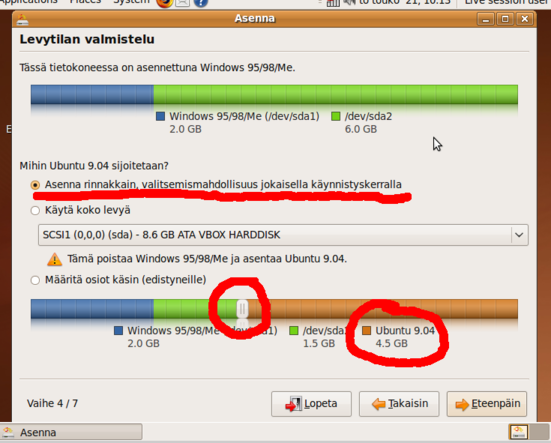
Huomaa, että 9.04:llä liukusäädin on ikkunan alareunassa, eikä vaihtoehdon kohdalla, kuten aiemmissa versioissa.
Jos ikkunasta ei löydy muita kuin käytä koko levyä ja määritä osiot käsin sinulla saattaa olla jo neljä ensisijaista osiota (niitä ei voi olla enempää). Nämä ovat usein OEM-valmistajan omia asennus- ja työkaluosioita, joiden sisältö usein joko on jo koneen mukana tulleella levyllä tai voidaan polttaa tyhjälle cd- tai dvd-levylle, jotta osiot voitaisiin poistaa turhina uusien osioiden tekemiseksi. Tätä varten sinun täytyy tutkia tietokoneen ohjekirjoja tai tiedustella asiaa valmistajan teknisestä tuesta.
Jatka asennusta kuten asennusoppaassa neuvotaan.
Kun asennus on valmis, Ubuntu toimii hienosti ja Windows käynnistyy edelleen normaalisti on asennus onnistunut.
Asennuksen jälkeen (kaikki versiot)
Asennuksen jälkeen tietokoneen käynnistyksessä tulee valinnat siitä mitä käyttöjärjestelmää haluat käyttää. Lista häviää 10 sekunnissa ellet paina mitään näppäintä. Oletuksena käynnistyy Ubuntu.
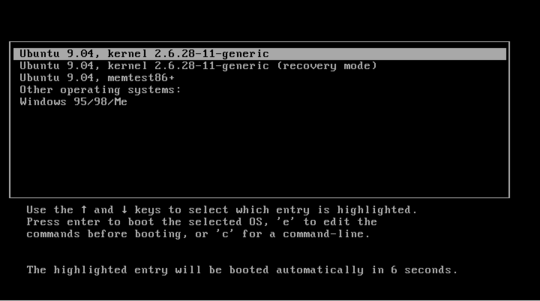
Sekä viivettä, että oletuksena käynnistyvää käyttöjärjestelmää on mahdollista vaihtaa. Sitä varten kannattaa asentaa StartUp-Manager, jonka voit asentaa esimerkiksi Lisää/Poista sovelluksia -toiminnolla.